Modernsete esitlustööriistade kasutamine võib oluliselt parandada viisi, kuidas sa oma ideid ja projekte esitled. Google Slides on populaarne valik, sest see on mitte ainult kasutajasõbralik, vaid ka mitmekülgne. Siin saad teada, kuidas saad kasutada Google Slides'i kasutajaliidest efektiivselt, et luua muljetavaldavaid esitlusi.
Olulisemad järeldused
- Google Slides salvestab sinu muudatused automaatselt pilves.
- Programm pakub ulatuslikke disaini- ja redigeerimistööriistu.
- Eelinstallitud lisandmoodulid hõlbustavad kasutamist.
- Keelteseadistusi on võimalik kohandada.
Sisselogimine kasutajaliidesesse
Kui avad Google Slides'i, tervitab sind selge ja arusaadav kasutajaliides. Esimene asi, mida peaksid tegema, on anda esitlusele pealkiri. Selleks klõpsa vasakpoolses ülanurgas olevale tekstiväljale ja nimeta oma esitlus näiteks "Meie esimene esitlus". Seda nime saad hiljem kohandada.
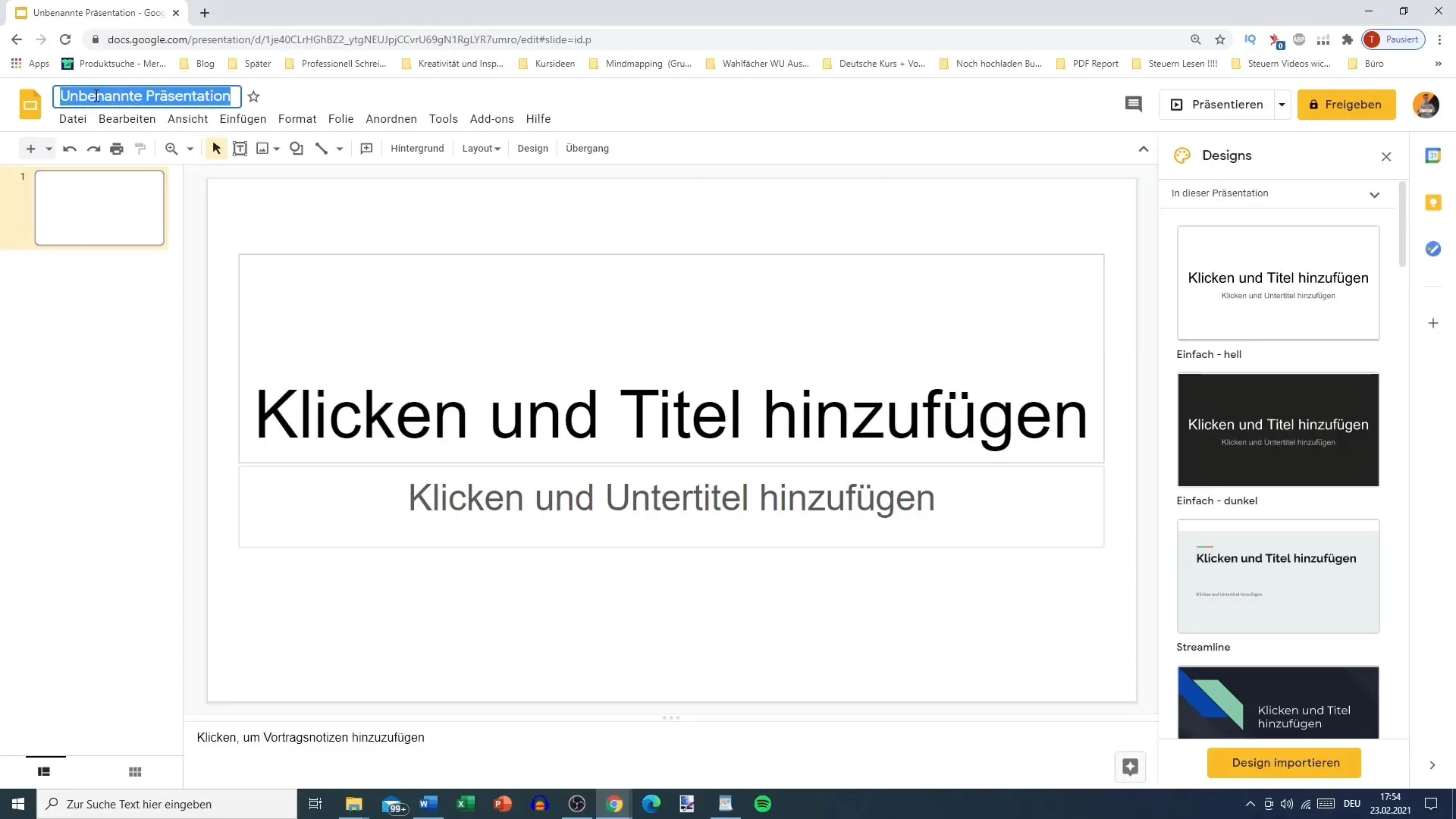
Tööriistad ja funktsioonid
Vasakul näed tööriistariba. Siit leiad kõik olulised tööriistad, et kujundada oma esitlust. Nende hulka kuuluvad võimalused nagu "Tagasivõtmine" või "Printimine". Samuti võimaldab siin olev suumifunktsioon teil ekraani sisse või välja suumida, mis on abiks detailidega töötamisel.
Lisaks saad lisada tekstivälju, pilte, kujundeid, jooni ja taustu. Samuti saad kohandada paigutust ja valida erinevaid disainimallisid, et anda oma projektile atraktiivne visuaalne välimus.
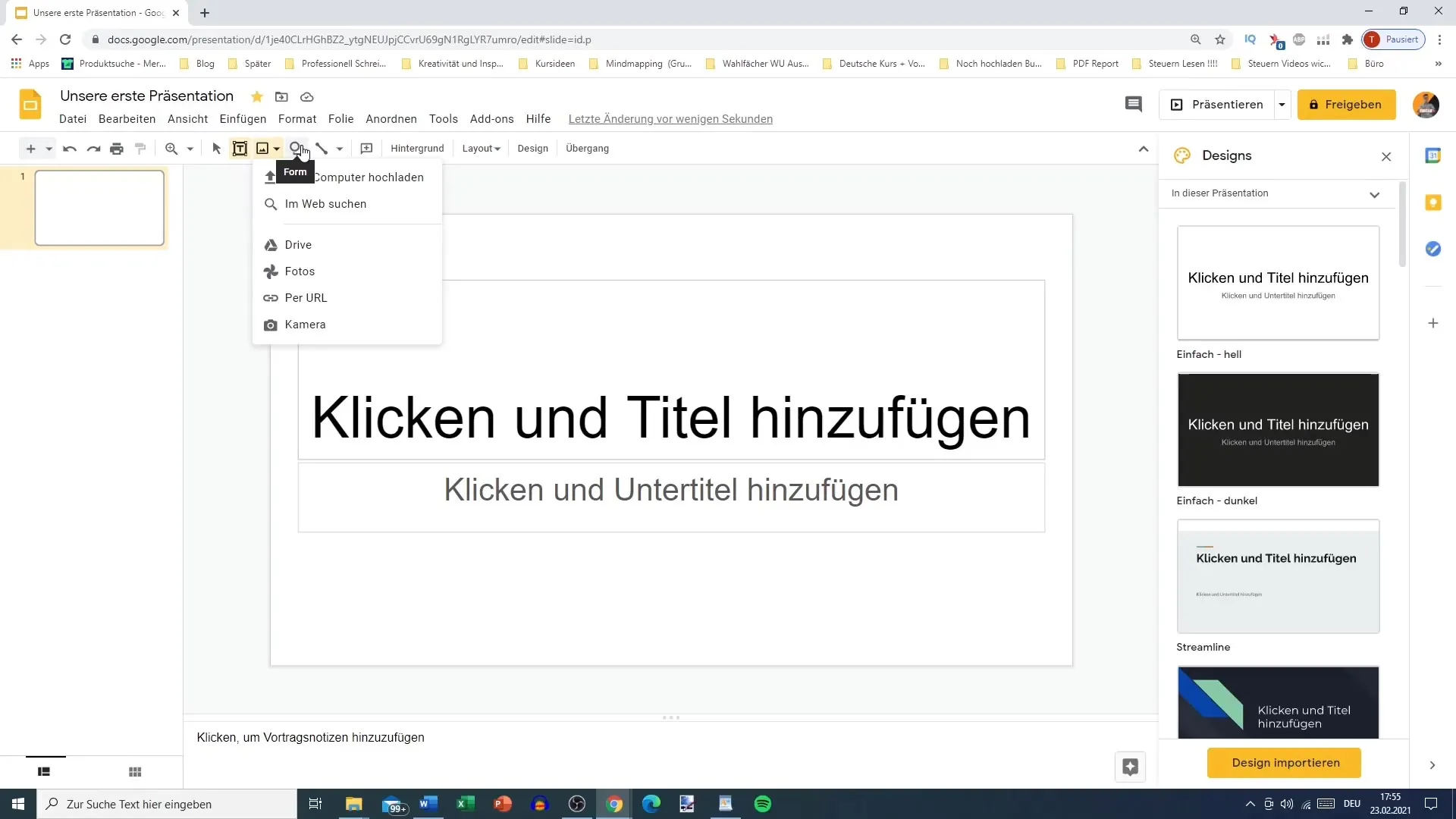
Paremal pool näed valikut disainimallisid, mida saad kohe rakendada. Saad valida heleda või tumeda tausta vahel või isegi kasutada mõnda eelnevalt loodud kujundust.
Kui sul on juba kujundus olemas, saad selle lihtsalt importida. Kliki valikul, et üles laadida kujundused oma allalaadimismapi.
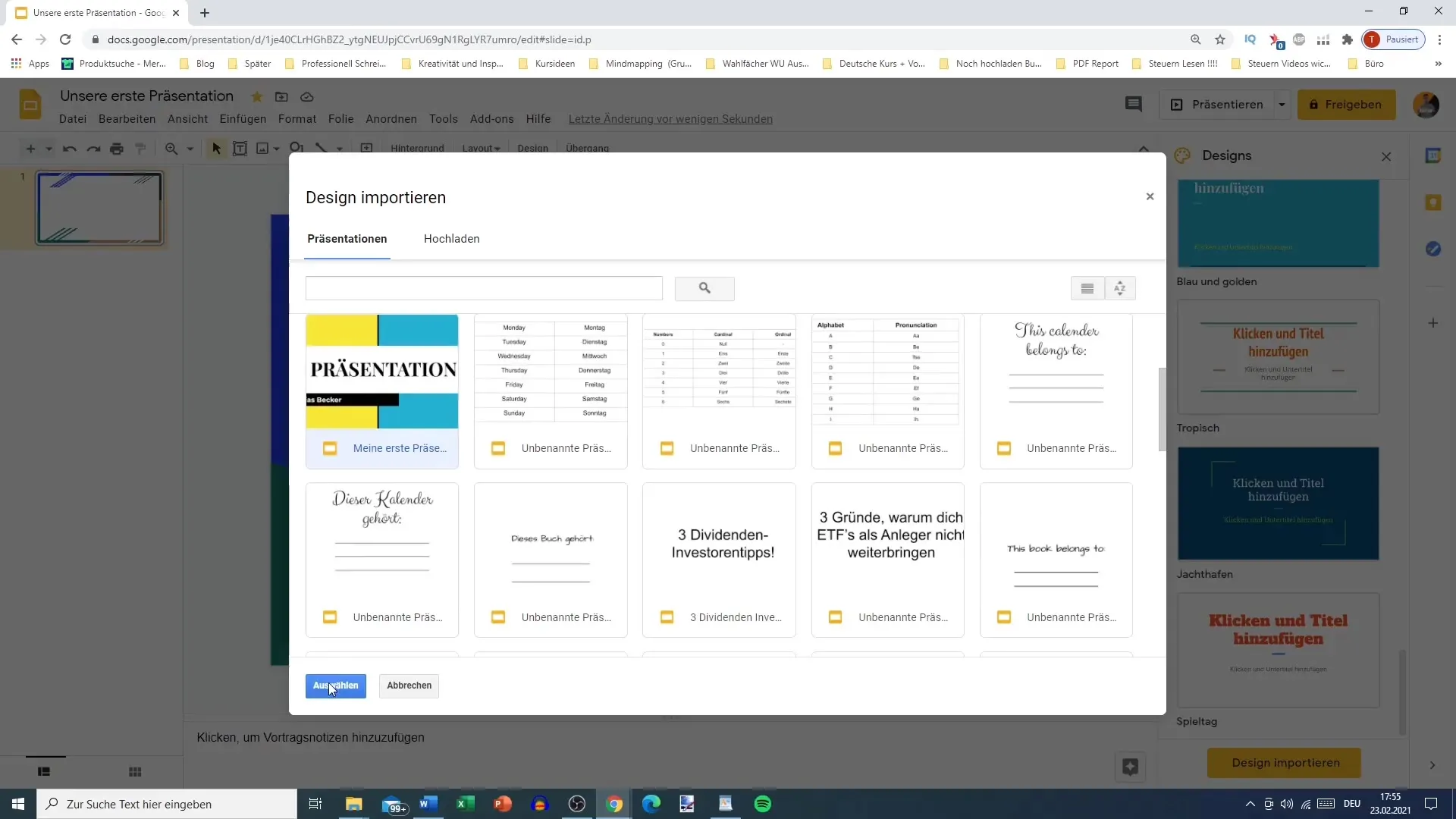
Menüüriba mõistmine
Ülal tööriistaribal on erinevad menüüd nagu "Fail", "Muuda" ja "Vaade". Need kategooriad võimaldavad sul oma esitlust põhjalikult muuta ja vormindada. Sektsioonis "Sisesta" on valikud kõigi sisu lisamiseks oma esitlusse.
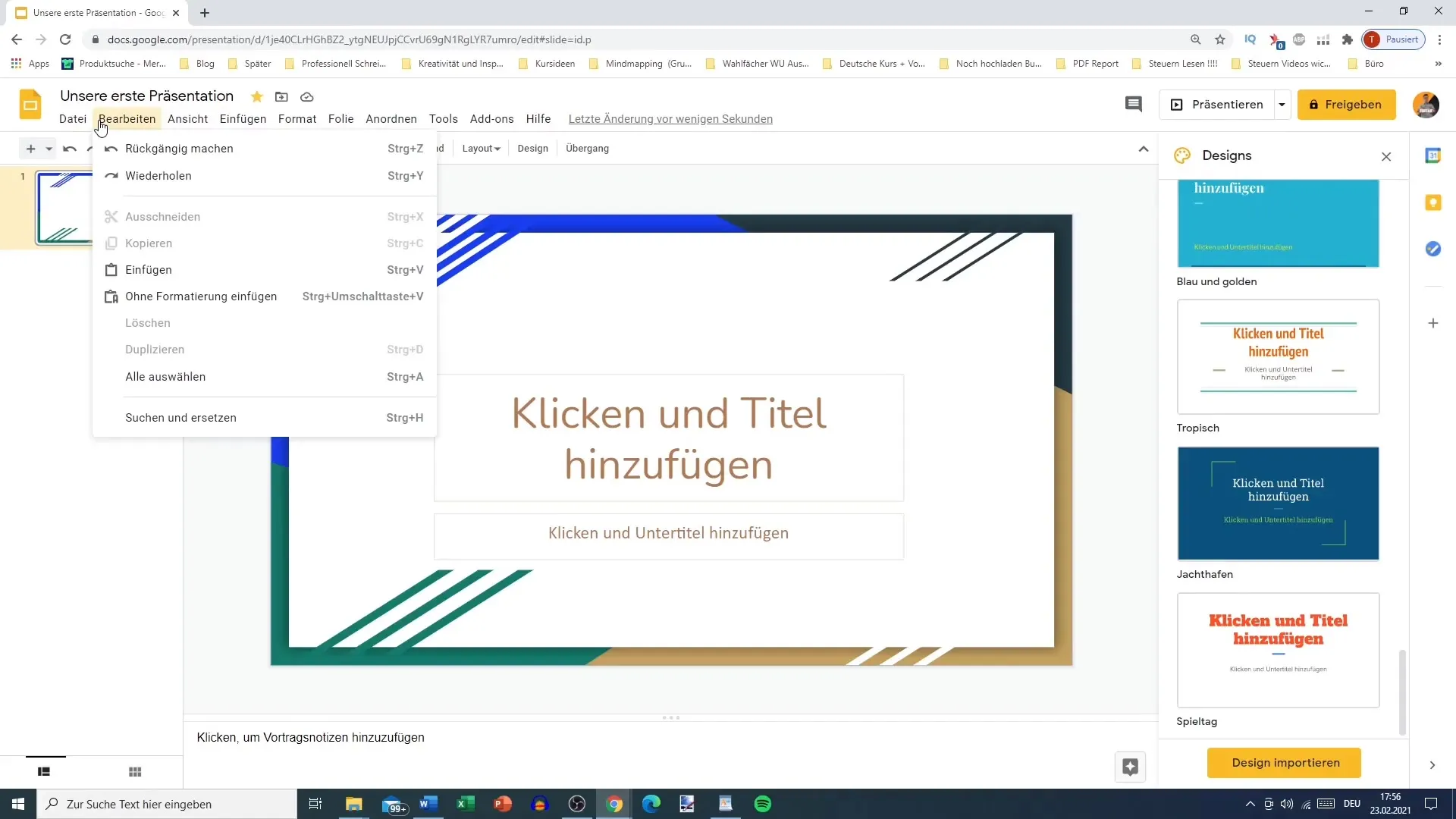
Funktsioon "Vorming" annab sulle võimaluse kohandada tekste ja objekte oma esitluses. Samuti on siin võimalik slaidide paigutust muuta, mis on oluline sinu esitluse loogilise järgnevuse jaoks.
Lisandmoodulite ja märkmete kasutamine
Veel üks praktiline funktsioon Google Slides'is on eelinstallitud lisandmoodulid. Näiteks leiad siit kalendri ja märkmed ning ülesanded. See võimaldab sul teha märkmeid otse Google Slides'is ja salvestada oma ideid.
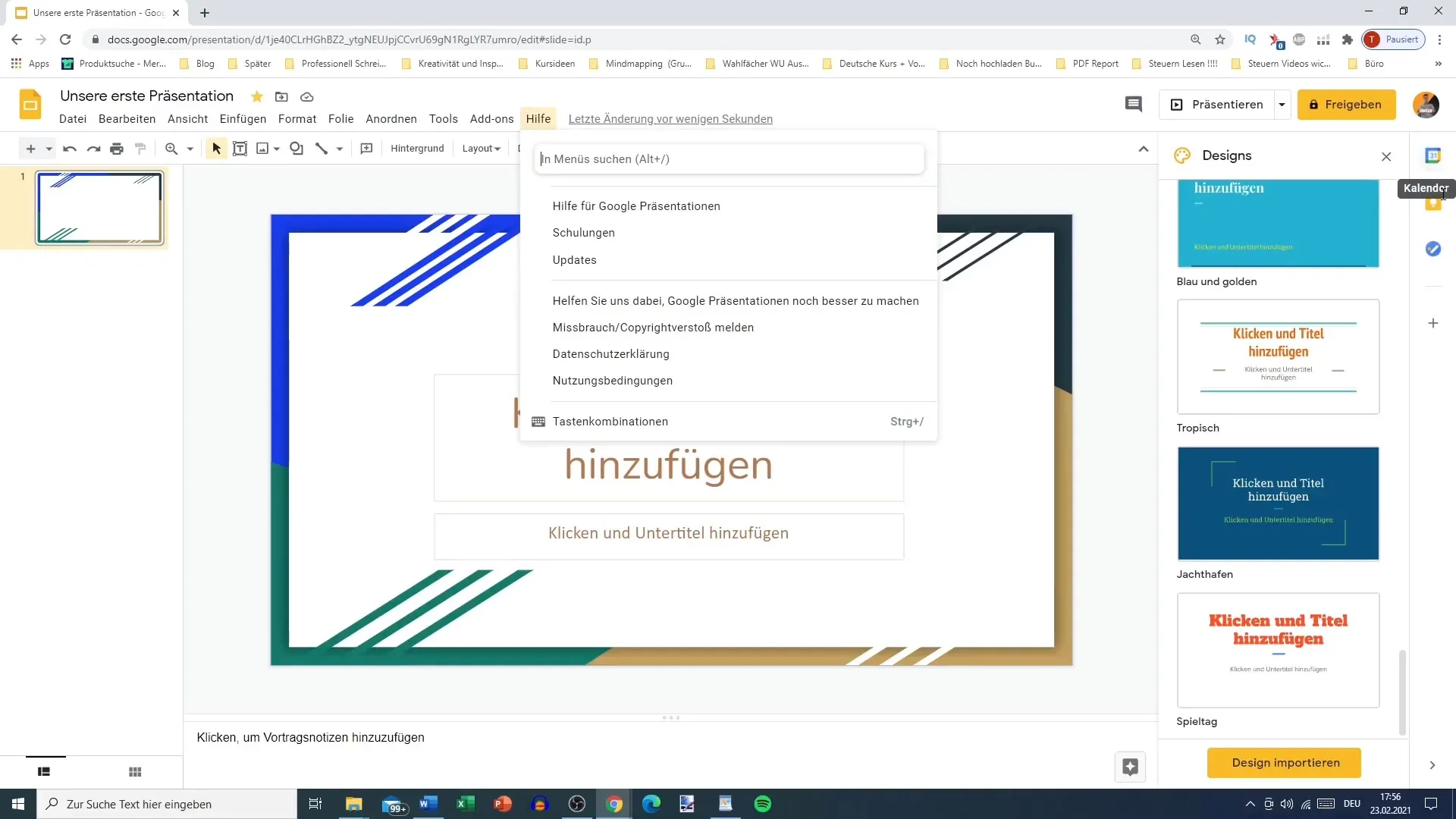
Kui kasutad märkmeid, saad lihtsate märkuste lisamiseks slaididele, et muuta ülevaade paremaks. Saad luua ka uusi märkmeid, mis on spetsiaalselt sinu esitlusele sobivad.
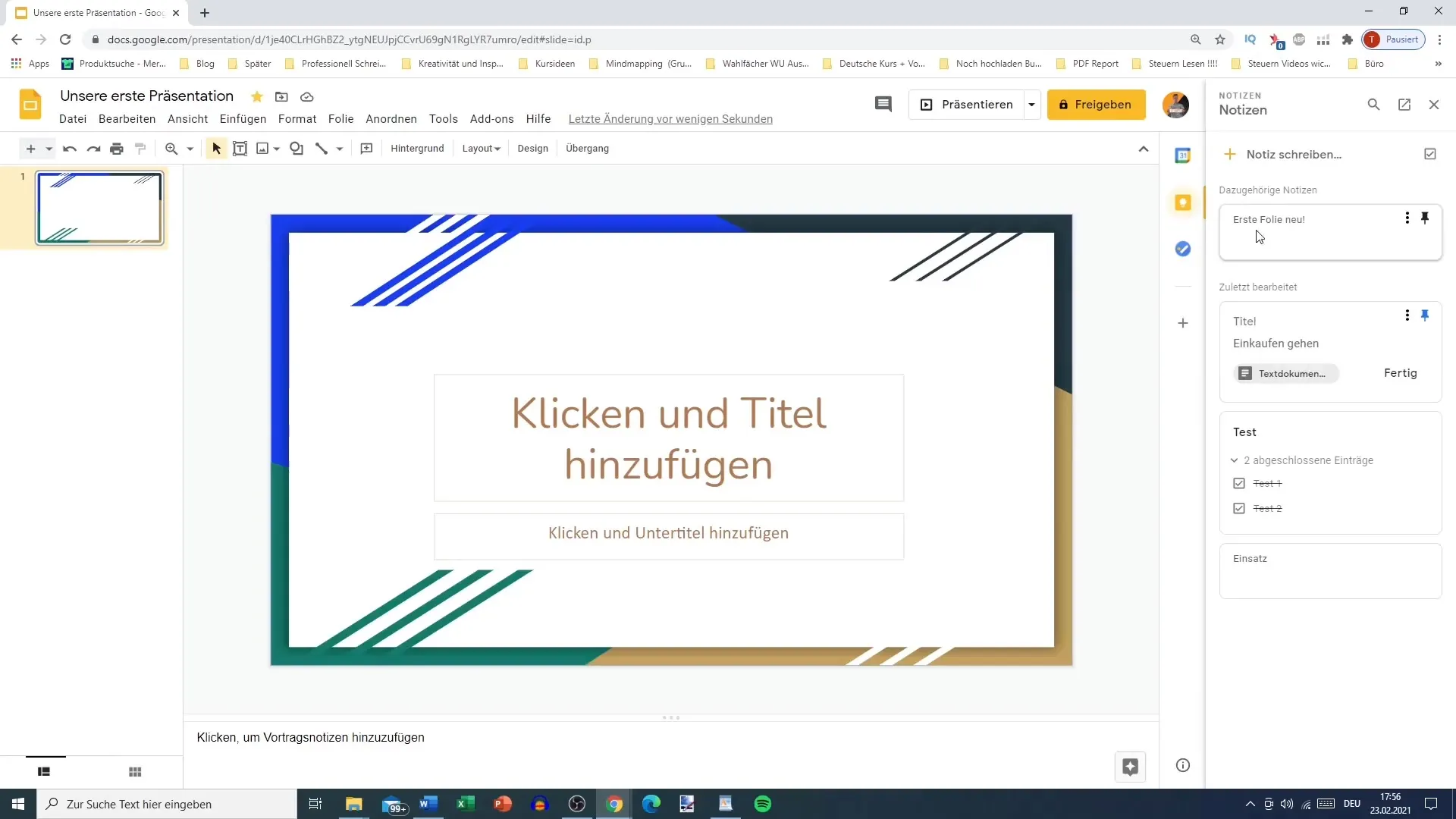
Keel ja lehe seadistamine
Oluline aspekt on keeleseadistus, mida saad igal ajal kohandada. Mine punkti "Fail" ja vali "Keel". Veendu, et saksa keel oleks valitud, et tagada õige automaatkorrektuur ja sisestuskeel.
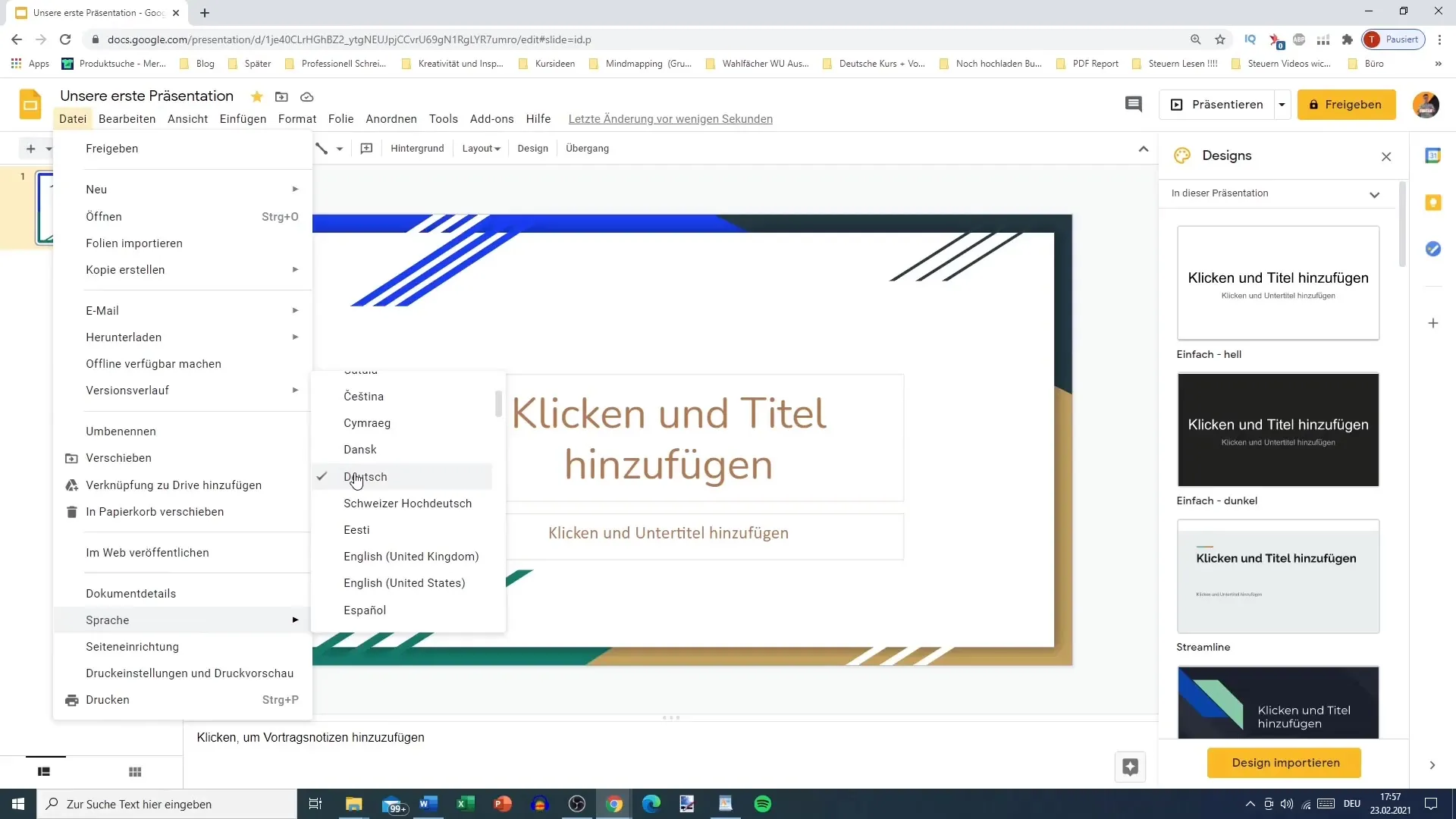
Samuti on lehe seadistus oluline punkt, mida me hiljem üksikasjalikumalt käsitlen, kuna see mõjutab kogu sinu esitluse struktuuri.
Kokkuvõte
Selles juhendis saite teada Google Slides kasutajaliidese olulisemad aspektid. Te teate, kuidas alustada esitlust, milliseid tööriistu teie käsutuses on ja kuidas kujundada oma esitlust. Märkmete ja lisandmoodulite integreerimisega jääb teie töövoog tõhusaks ja kohandamisvõimeliseks vastavalt teie individuaalsetele vajadustele.
Korduma kippuvad küsimused
Kuidas salvestan oma esitluse Google Slides'is?Su esitlus salvestatakse automaatselt, kui teete muudatusi.
Kas ma saan importida kujundusi?Jah, saate importida kujundusi oma allalaadimiste kaustast.
Kuidas muuta keelt Google Slides'is?Mine "Faili" menüüsse, seejärel "Keel" ja vali soovitud keel.
Kas Google Slides'is on eelinstalleeritud lisandmooduleid?Jah, nende hulka kuuluvad muuhulgas kalender ja ülesanded.
Kuidas saan lisada märkmeid slaididele?Saate lihtsalt luua märkmeid liidese lisandmooduli funktsiooni abil.


